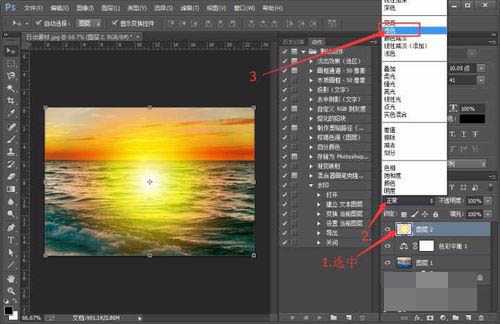杰网资源 Design By www.escxy.com
ps怎样合成一张美丽的海上朝霞图?运用PHOTOSHOP软件,可以很简单的制作大家想要的照片,下面和小编一起来看看具体步骤吧。
最终效果
具体步骤:
打开PS,执行“文件——打开”或按Ctrl+O进行打开素材图片。
按Ctrl+J进行复制图层,得到“图屋1”,并执行右下角小太极按钮,选择“色彩平衡”。
在弹出的对话框中拖动色块,进行图片的调色。使其偏黄与偏红。如图所示。
再次单击右下角小太极按钮,选择“渐变”命令。
在弹出的对话框中,选择“径向渐变”角度为“45度”并单击色块对渐变颜色进行添加设置。
渐变颜色设置好,点击确定,得到下图效果。
点击图层面板右下角“新建图层”按钮,进行新建图层。
选择图层2,按Ctrl单击“渐变填充”图层,进行加选,并按Ctrl+E,进行合并图层。
选中合并后的图层,将其图层混合模式修改为“滤色”。
将图层2移动到合适的位置,添加图层蒙版。
执行“图像—应用图像”,使日出与画面更加融合。
在弹出的对话框中,将混合模式修改为“正片叠底”点击确定。
教程到此结束,小伙伴是不是有所启发,何不自己动手尝试一下呢。
相关推荐:
ps创意合成个性夸张的被切开的人物头像教程
ps制作合成在脸上翻开书本的特效图片教程
ps创意合成一张美人鱼与啤酒的宣传海报教程
标签:
ps,合成,海上,日出,朝霞
杰网资源 Design By www.escxy.com
广告合作:本站广告合作请联系QQ:858582 申请时备注:广告合作(否则不回)
免责声明:本站文章均来自网站采集或用户投稿,网站不提供任何软件下载或自行开发的软件! 如有用户或公司发现本站内容信息存在侵权行为,请邮件告知! 858582#qq.com
免责声明:本站文章均来自网站采集或用户投稿,网站不提供任何软件下载或自行开发的软件! 如有用户或公司发现本站内容信息存在侵权行为,请邮件告知! 858582#qq.com
杰网资源 Design By www.escxy.com
暂无评论...
最新文章
友情链接
杰晶网络
DDR爱好者之家
桃源资源网
杰网资源
富贵资源网
南强小屋
铁雪资源网
幽灵资源网
万梅资源网
狼山资源网
白云岛资源网
昆仑资源网
相思资源网
明霞山资源网
内蒙古资源网
黑松山资源网
茶园资源网
饿虎岗资源网
大旗谷资源网
常春岛资源网
岱庙资源网
兴国资源网
快活林资源网
蝙蝠岛资源网
帝王谷资源网
白云城资源网
伏龙阁资源网
清风细雨楼
天枫庄资源网
圆月山庄资源网
无争山庄资源网
神水资源网
移花宫资源网
神剑山庄资源网
无为清净楼资源网
金钱帮资源网
丐帮资源网
华山资源网
极乐门资源网
小李飞刀资源网
凤求凰客栈
风云阁资源网
金狮镖局
鸳鸯亭资源网
千金楼资源网
更多链接
杰网资源 Design By www.escxy.com